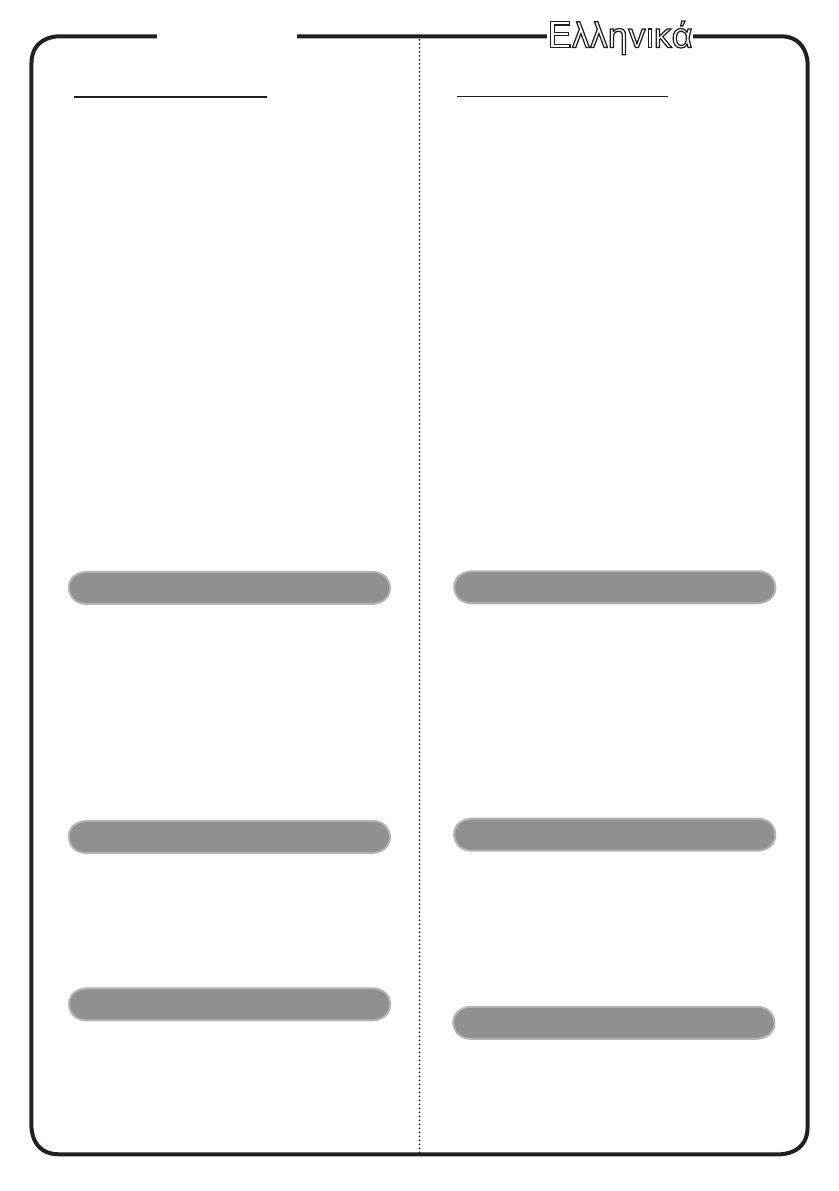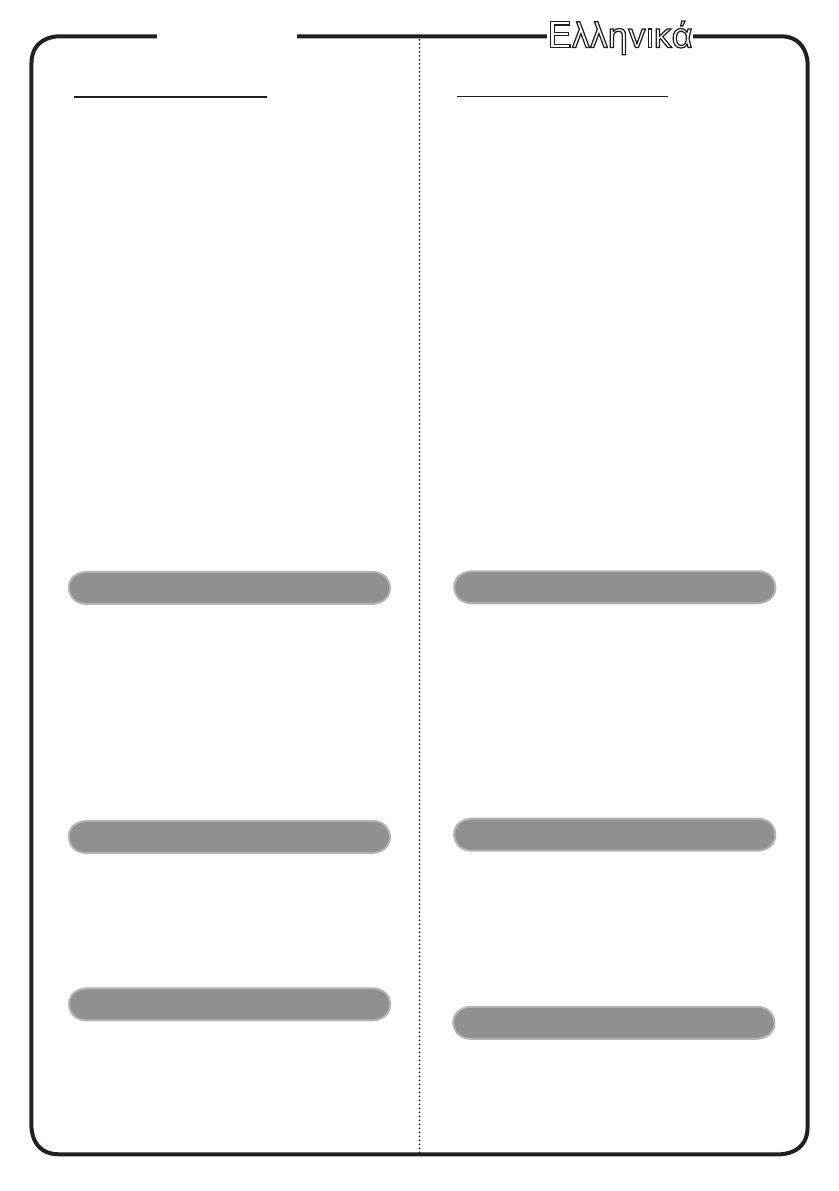
Español
INSTALACIÓN
Conexión al ordenador
1. Asegúrese de que el proyector y el
ordenador están apagados.
2. Conecte una extremidad del cable
VGA al “VGA IN” (entrada) del
ordenador en el proyector y la otra
extremidad del conector VGA en el
ordenador y apriete los tornillos.
3. Conecte una extremidad del cable
de alimentación al enchufe CA del
proyector y la otra extremidad al
tomacorriente.
Encendido del proyector
1. Quite la tapa de la lente.
2. Encienda primero el proyector y
después el ordenador.
3. Ajuste la posición, el enfoque y el
zoom.
4. Ejecute la presentación.
Apagado del proyector
1. Pulse dos veces el botón de
alimentación.
2. No quite el cable de alimentación
de CA desde el tromacorriente hasta
que el ventilador del proyector esté
desactivado.
CONECTOR DE INTERFAZ
INICIO RÁPIDO
ΕΓΚΑΤAΣΤΑΣΗ
Σύνδεση με Υπολογιστή
1. Βεβαιωθείτε πως είναι σβηστός ο
προβολέας και ο υπολογιστής σας.
2. Συνδέστε το ένα άκρο του καλωδίου
VGA στη σύνδεση εισόδου
“VGA IN” στον προβολέα, συνδέστε
το άλλο άκρο στη σύνδεση VGA στον
υπολογιστή και σφίξτε τις βίδες.
3. Συνδέστε το ένα άκρο του καλωδίου
τροφοδοσίας στην υποδοχή
τροφοδοσίας στον προβολέα, και το
άλλο άκρο σε μια πρίζα.
Άναμμα του Προβολέα
1. Αφαιρέστε το καπάκι του φακού.
2. Ανάψτε πρώτο τον προβολέα και
έπειτα τον υπολογιστή σας.
3. Ρυθμίστε τη θέση, την εστίαση και το
ζουμ.
4. Πραγματοποιήστε την παρουσίασή
σας.
Σβήσιμο του Προβολέα
1. Πατήστε δύο φορές το κουμπί
τροφοδοσίας.
2. Μη βγάλετε το καλώδιο τροφοδοσίας
από την πρίζα μέχρι να σταματήσει ο
ανεμιστήρας του προβολέα.
ΣΥΝΔΕΣΗ ΔΙΑΣΥΝΔΕΣΗΣ
Σύντομη Έναρξη
Ελληνικά
1. Cable de Alimentación
2. Cable USB
(
*
)
3. Cable HDMI
(
*
)
4. Cable de Video Compuesto
(
*
)
5. Cable de S-Video
(
*
)
6. Cable de VGA
7. Cable RS232
(
*
)
8. Cable de Audio Jack/RCA
(
*
)
9. Cable LAN
(
*
)
10. Adaptador VGA a componente/HDTV
(
*
)
11. Cable de vídeo componente de 3
conectores RCA
(
*
)
1. Καλώδιο Τροφοδοσίας
2. USB Καλώδιο
(
*
)
3. Καλώδιο HDMI
(
*
)
4. Καλώδιο Composite video
(
*
)
5. Καλώδιο S-Video
(
*
)
6. Καλώδιο VGA
7. Καλώδιο RS232
(
*
)
8. Υποδοχή καλωδίου ήχου/RCA
(
*
)
9. Καλώδιο τοπικού δικτύου
(
*
)
10. Προσαρμογέας VGA σε Component/
προσαρμογέας HDTV
(
*
)
11. Καλώδιο 3 RCA component
(
*
)
Nota: La interfaz de los conectores se encuentra sujeta a las
especificaciones del modelo
Nota: El cable USB requiere un extensor alimentado si la
longitud es superior a 5 metros.
Nota:
(
*
)
Opcional
Σηµείωση:
Η διεπαφή σύνδεσης εξαρτάται από τα τεχνικά
χαρακτηριστικά του μοντέλου
Σηµείωση:
Εάν το μήκος είναι μεγαλύτερο των 5m απαιτείται
προέκταση (extender) τροφοδοσίας του καλωδίου
USB
Σημείωση:
(
*
)
Προαιρετική